Windows 10 tidak mengenali ponsel Android
Jika PC Windows 10 Anda tidak mengenali ponsel Android Anda bahkan setelah menghubungkannya dengan kabel (Android)USB , berikut adalah beberapa tip pemecahan masalah yang akan membantu Anda. Ada beberapa alasan mengapa pengguna Android mungkin tidak dapat mengakses data ponsel di komputer Windows 10 . Mari kita telusuri beberapa penyebab dan solusi sehingga Anda dapat memperbaiki masalah dengan cepat.
Ada beberapa cara untuk mentransfer file dari Android ke Windows(transfer files from Android to Windows) dan sebaliknya. Namun, metode kabel USB mungkin merupakan cara tercepat dan paling efisien untuk setiap pengguna. Masalahnya dimulai ketika orang tidak melihat ponsel mereka di PC(This PC) File Explorer ini.
Akar penyebab mengapa Windows 10 Anda tidak mengenali ponsel Android-
- Anda belum mengubah jenis koneksi dari Pengisian saja(Charging only) ke transfer file atau yang lainnya.
- Kabel USB rusak.
- Port USB komputer Anda tidak berfungsi.
- PC Anda memiliki beberapa masalah terkait driver.
Windows 10 tidak mengenali ponsel Android
Jika Windows 10 tidak mengenali ponsel Android Anda , ikuti langkah-langkah ini-
- Periksa jenis koneksi
- Ganti kabel dan port USB
- Copot pemasangan perangkat dari Pengelola Perangkat(Device Manager)
- Instal driver Perangkat USB MTP.
1] Periksa jenis koneksi
Saat Anda menghubungkan ponsel ke komputer, secara default Anda tidak dapat mengakses semua file. Itu terjadi karena perubahan disebabkan oleh ponsel Android Anda . Pengaturan default ditetapkan sebagai Pengisian saja(Charging only) , yang melakukan apa yang ditentukannya. Dengan kata lain, jika Anda menghubungkan ponsel ke komputer dengan kabel USB , perangkat Anda akan diisi dayanya alih-alih menampilkan file.
Oleh karena itu, Anda perlu membuka kunci ponsel Anda, temukan ikon masing-masing di bilah status, dan pilih opsi Transfer File(File Transfer) . Untuk informasi Anda, nama pengaturan khusus ini mungkin berbeda di ponsel Anda.
2] Periksa kabel dan port USB
Saat Anda menggunakan kabel USB dan dua port USB , disarankan untuk memastikan keduanya berfungsi tanpa cacat. Jika salah satu dari mereka memiliki masalah, ada kemungkinan besar untuk mendapatkan masalah seperti itu. Anda akan melakukan ini-
- Gunakan kabel USB dengan ponsel lain untuk memeriksa apakah berfungsi atau tidak.
- Ubah port USB komputer Anda untuk memastikan port USB tidak bermasalah.
- Coba isi ulang ponsel Anda dengan kabel USB yang sama sehingga Anda dapat mengetahui bahwa port MicroUSB(MicroUSB) atau Type-C berfungsi dengan baik.
3] Copot pemasangan(Uninstall) perangkat dari Pengelola Perangkat(Device Manager)
Jika PC Anda tidak menampilkan ponsel Android Anda bahkan setelah memilih opsi Transfer File(File Transfer) , sekarang saatnya untuk menghapus instalan perangkat dari komputer Anda. Dengan kata lain, ini mengatur ulang semua yang terkait dengan perangkat sehingga komputer Anda menghapus semua cache yang ada dan mengidentifikasi perangkat lagi.
Untuk memulai, Anda perlu membuka Pengelola Perangkat(Device Manager) . Dimungkinkan untuk melakukannya menggunakan kotak pencarian Taskbar , atau Anda dapat menekan Win+X untuk menemukan opsi Device Manager . Setelah membuka Pengelola Perangkat(Device Manager) , sambungkan ponsel Anda ke komputer dan pilih opsi Transfer File(File Transfer) , seperti yang disebutkan dalam solusi pertama.
Sekarang, perluas opsi Perangkat Portabel(Portable Devices) , klik kanan pada nama perangkat Anda, dan pilih opsi Uninstall device .
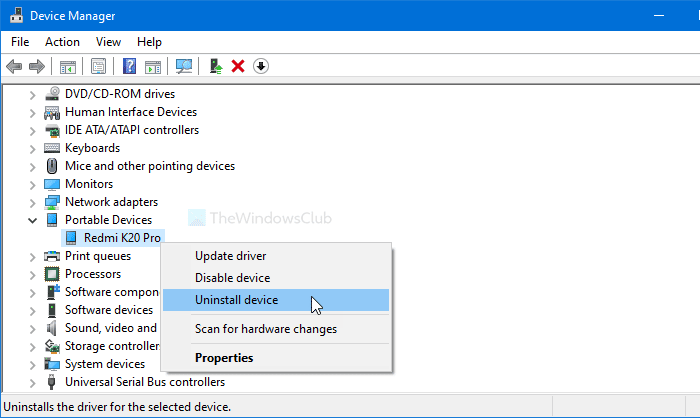
Setelah itu, ia meminta Anda untuk mengonfirmasi perubahan. Anda dapat melakukannya dengan mengklik tombol Uninstall .
Sekarang, sambungkan kembali perangkat Anda dengan kabel USB dan periksa apakah itu muncul di File Explorer atau tidak.
4] Instal driver Perangkat USB MTP
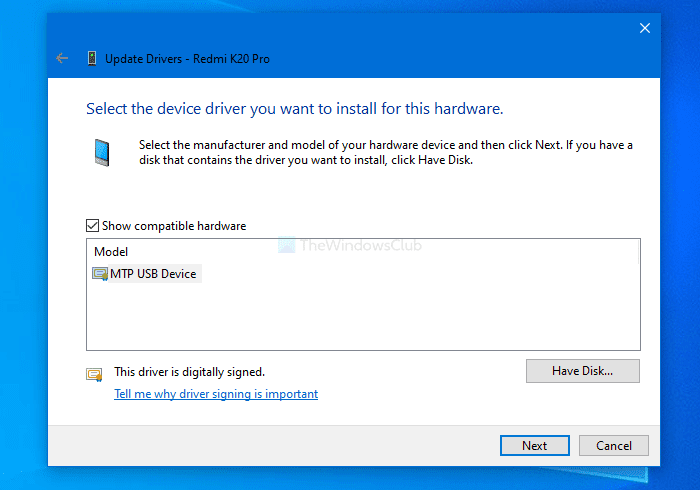
Untuk melakukannya, buka Device Manager terlebih dahulu. Untuk itu, tekan Win+X , dan pilih Device Manager dari daftar. Sekarang, klik kanan pada perangkat Anda dan pilih opsi Perbarui driver(Update driver) .
Kemudian, klik Jelajahi komputer saya untuk driver(Browse my computer for drivers) dan Biarkan saya memilih dari daftar driver yang tersedia di(Let me pick from a list of available drivers on my computer) opsi komputer saya. Setelah memilihnya, pastikan opsi Perangkat USB MTP(MTP USB Device ) dipilih. Jika sudah, klik tombol Next untuk memulai proses instalasi.
Setelah selesai, buka File Explorer untuk menemukan perangkat Anda.
Beri tahu kami jika ini membantu.
Related posts
Mirror or Cast Android atau iPhone screen ke Windows 10 menggunakan LetsView
Track Penggunaan Aplikasi Anak location and Monitor pada Android
Cara Beralih dari Windows Phone ke Android Phone
15 Firewall Terbaik Authentication Apps untuk Android Phones
Bagaimana Menghapus Aplikasi yang Ponsel Android tidak akan membiarkan Anda Uninstall?
Cara menginstal Bliss OS 12 dengan Android 10 di komputer mana pun
Set UP Kodi Remote Control di Windows 10 menggunakan Android & iOS devices
Cara menonaktifkan OneDrive pada pemberitahuan hari ini pada Android dan iOS
Virtoo memungkinkan Anda mengontrol Android phone Anda dari Windows PC
Cara Mengaktifkan Dark Mode pada WhatsApp untuk Android & iPhone
Download Azure Mobile app untuk Android dan iOS
Best Android Emulators untuk Windows 10 PC
Cara Menggunakan Party Chat pada Xbox One, Windows, Android dan iOS
Cara menginstal Windows 10 dari Android phone menggunakan DriveDroid
Set UP PushBullet dengan Chrome & Android untuk mengirim file di seluruh perangkat
Sync Android dan perangkat iOS dengan Windows PC menggunakan Moboplay
Cara Menghapus Instalasi Microsoft Teams sepenuhnya dari Windows 10 dan Android
Microsoft Edge browser Tips and Tricks terbaik untuk Android dan iOS
Cara Merekam Skype Calls pada Windows 10, Android dan iOS
Cara Edit Sent Messages di Telegram pada Android, iOS, Desktop
